Hogyan lehet elrejteni az első oldalt a szóban. Az oldalak eltávolítása az MS Word Editorban
Sok felhasználót nagyon nehéz eltávolítani az oldalak számozását. Problémák merülnek fel a számok, az oldalszám vagy a lábléc stílusának helyével. Ebben a cikkben foglalkozunk azzal, hogyan lehet eltávolítani a számozás néhány oldalamon, vagy az egész dokumentumban.
Hogyan lehet eltávolítani a számot a címoldalon?
A szám eltávolítása az első oldalról, szükséged van:
1. A főmenüben kattintson a "Beszúrás" szakaszra.
2. Ezután kattintson az "Alsó" gombra "Oldal fejléc".
3. A beállítások összes szám sablonja alatt kiválaszthatja az opciót "Változás ... lábléc".

4. Ahhoz, hogy legyen főoldal Nincsenek számok, meg kell tennie a "Tick" fület az ablakban "Speciális lábléc az első oldalra".

5. Ezután zárja be a lábléceket - erre a kattintásra "Zárja be a lábléc ablakot."

Ha meg kell jelenítenie az 1-es számot a második lapon, akkor szükséged van rá az oldalszámlálás konfigurálása:
1. Kattintson a pont behelyezése fülre "Oldalszám" Választ "Oldalak formátuma ...".

2. Az ablakban "Formátum oldalszámok», Blokkban "Lapszámozás" Meg kell választania a "Start with:" és írja meg a "0" számot. Ezután kattintson az "OK" gombra.

Hogyan lehet eltávolítani a számozás számát a második oldalról?
1. A kurzor pozíciója az első oldalon a végén.

3. Miután ezt az opciót, ha nem voltak számok az első lapon, majd a második lapot el fog tűnni, hiszen az új szakasz kezdődik a számozás kezdődik a harmadik lapot.
Hogyan távolítsa el a számozás a teljes dokumentumot?
1. Nyissa meg a "Beszúrás" részt.
2. Az alszakaszban "Oldalszám" kell választani "Oldalak törlése".
A szöveges dokumentumokkal való együttműködés során nagyon gyakran szükség van a számozott oldalakra. A számozás lehetővé teszi, hogy megfelelő tartalomjegyzéket készítsen, és egyszerűsítse a dokumentum navigációját.
BAN BEN szöveg szerkesztő Szószámozás Az oldalak tartalmazzák az Oldalszám gombot a Beszúrás fülön. A legtöbb felhasználó tud róla, és általában nincs probléma vele. Az oldalak számozása azonban úgy kell konfigurálni, hogy be kell állítania egy adott dokumentum sajátosságainak konfigurálása, például az első oldalszámok számozásának eltávolításához, és nem minden ilyen feladattal rendelkezik.
Most megnézzük, csak egy ilyen feladat. Az anyag releváns lesz a modern felhasználók számára word verziók. Mint a Word 2007, 2010, 2013 és 2016.
Annak érdekében, hogy eltávolítsuk az oldalak számozását a címoldalról Először, készítsen egyszerű számozást az oldalakról, amelyek megjelennek a dokumentum összes oldalán, beleértve az elsőt is. Ezt követően menjen a "Page Markup" fülre. Itt van egy kis gombra, amely az "Oldalparaméterek" gombok jobb alsó sarkában van.
A gombra kattintva megnyílik az oldalbeállítások ablak. Itt megyünk a "Papírforrás" fülre, és bekapcsoljuk az "Elnyerte az első oldalfejet" opciót.

Ezt követően zárja be az "Oldalbeállítások" ablakot az "OK" gomb segítségével. Ezzel az egyszerű manipulációval eltávolítottuk a számozást a Word dokumentum első oldaláról.
De van egy fontos pillanatMost nincs hely a dokumentum első oldalán, de a második oldalon van egy "2" szám. Ha ez az opció elégedett veled, akkor befejezheti. Ha azt szeretné, hogy a második oldalon a számozás elinduljon az "1" számból, akkor a "Beszúrás" fülre kell mennie, kattintson az "Oldalszám" oldalra, és nyissa meg az "Oldalszám formátumát".

Ennek eredményeképpen egy kis ablak jelenik meg a számozási paraméterekkel. A dokumentum második oldalához a "1" számot itt kell engedélyeznie a "Start C" opciót, és állítsa be a "0" értéket.
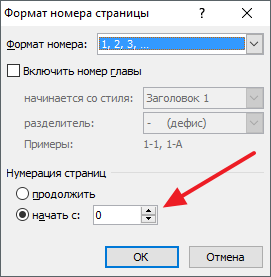
Így a beállítás mentése után a Word elkezdi számozni az oldalakat, nem az egységből, hanem nulla. Tehát a második oldalon nem kapunk "2" -t, de "1", ahogy szüksége van.
meg kell jegyezni, hogy ez a módszer A számozás eltávolítása tökéletesen csak a Word dokumentum első oldalára működik, de ha számozás nélkül két első oldalt kell hagynia, akkor nem fog működni. Ebben az esetben a dokumentumot meg kell osztani a szakasz elválasztásával. Arról, hogy hogyan történhet meg.

Üdvözlet Minden látogató! Ebben a cikkben egy kis trükköt mondok. Megfogod tanulni hogyan Microsoft Word. Távolítsa el a számozást a címoldalról, és ugyanakkor mentse a számozás a dokumentum minden más oldalán.
Sokan azt mondják, hogy befogadhatod címlap Egy másik dokumentumban, ahol nincs számozás. Ez a probléma egyik megoldása, de ez nem mindig kényelmes. Néha készen kell állnia, például egy diploma diplomát. És kényelmesebb elküldeni egy fájlban.
A dokumentummunka és az irodai munka szabályait is előírják, hogy a hivatalos betűk oldalainak a második oldalról kell számozniuk. Tehát mit kell tenni ebben az esetben? Hogyan lehet eltávolítani az oldalszámot a címoldalról a szóban?
Algoritmus a szám eltávolítására a dokumentum első oldaláról
Nincs számozás a dokumentumban
Ha a dokumentumban nincsenek oldalak számozása, akkor a következő műveleteket kell végrehajtania:
- Menjen a szöveges csapatba szerkesztő szó. lap Betét
Váltás a "Beszúrás" fülre
- Kattintson a gombra Oldalszám
Oldalszám gomb
- Válassza ki a kívánt helyet, például az oldal tetején és az igazítás (ebben az esetben - a központban)

Oldalszámozási hely
- Állítsa be a "" ellentétes elemet, és az első oldal számozását automatikusan törli.

Válasszon egy speciális láblécet az első oldalra
A dokumentum számozása már telepítve van
Ha a dokumentumban szereplő számozás már rendelkezésre áll, akkor több egyszerű művelet lesz, hogy elérje a fejét az első oldalra. Tehát, hogy eltávolítsa az oldalszámot a címoldalról, amire szüksége van:
- Kattintson a jobb gombbal a jobb gombszámozásra, és válassza a " A felső lábléc megváltoztatása»
Az oldal megváltoztatása
- Megjelenik egy tervezőablak, ahol ismét szükség lesz az ellenkező elem megjelölésére. Speciális lábléc az első oldalra»

Speciális lábléc telepítése az első oldalra
- De most a számozás nem kerül automatikusan eltávolításra. Eztől függetlenül kell eltávolítani. Csak állítsa be a kurzort a bal egérgombbal az oldalszám után, és távolítsa el a számozási kulcsot Backspace.. Talán meg kell nyomnia a 2-es vagy 3-szor a számozás eltávolítását.
A számozás eltávolítása
- A számozási módból való kilépéshez kattintson a gombra. Zárja be a lábléc ablakot Az eszköztáron. A dokumentum szövegére is kattinthat.
Kilép a lábléc fejének fejéből
Remélem, válaszolhatnék a kérdésre: "Hogyan lehet eltávolítani az oldalszámot a címoldalon a szavakkal?". Ha bármilyen kérdése van, válaszolok őket a megjegyzésekben.
Tartalom
A Microsoft Automatikus üzemmódból álló híres szerkesztő elindítja az oldalszámokat, hogy az olvasó vagy a szerző könnyebb megtalálni a szükséges helyet a dokumentumban. Néha szerint a fájl követelményeknek, akkor el kell távolítani a számozás, lehetséges, hogy ez több szempontból is, amelyek kitűnnek kis évétől függően az Ige.
Hogyan lehet eltávolítani az oldalakat a Word-ban
A legtöbb esetben a munka a láblécek területén számozott, amelyek nem része az oldal általános tartalmának. -Ért különböző paraméterek Szekció beállításai A számok az alsó vagy felső zónában találhatók. A legkönnyebben eltávolíthatja a számozást a szekció használatával a szerkesztési módból való munkavégzéshez. Ez az alábbiak szerint történhet:
- egér kurzor egér a szobán;
- kettős kattintás az egérgombbal (balra);
- a lábléc feje körül kék pontozott vonal és "alsó" vagy "felső" felirat jelenik meg.
- ezt követően szerkesztheti a tartalmat.
A Word 2007-ben és az idősebb oldalszámok két módon eltávolíthatók. Először - a "Beszúrás" menüvel. Ha ezen az elem alszakaszába jár, akkor lehetősége lesz azonnal szerkeszteni az egész fájlt, hogy az oldalak megszűnjenek. A második módszer manuálisan szerkesztést jelent. Megakadályozhatja a Word Dokumentum bármely részét, és módosíthatja az összes elemet a munkaterületen.
A Word 2003-ban lévő számozási oldalak is szerkesztve, de az eszközök elérési útja kissé eltérő. Ebben a verzióban a változás a "Nézet" fülön keresztül történik, ahol a szakasz a láblécek szerkesztéséhez található. A számokat eltávolíthatja a szerkesztési módból, amelyhez elmehet, ha az egérgomb kétszeres megnyomásával rendelkezik a számozásnál. A szerszám bezárása után a láblécek változása hatályba lép.
Az oldalak számainak törlése az összes dokumentumban
Használhat kettőt egyszerű útHogyan lehet eltávolítani az oldalak számozását a szóban. Sokkal könnyebb megtenni az egész fájlhoz. Az első lehetőség:
- Kettős gombnyomás bármely dokumentumszám szerint.
- Nyomja meg a DEL vagy Backspace gombot.
- A szobák eltűnnek az egész munkából.
Ha a fájl több részre van osztva, akkor mindegyik eljárást meg kell tartania. A számozott lapok tisztításának második lehetősége a szerkesztő eszköz. Ezért:
- Menjen a "Beszúrás" fülre.
- Válassza az "Oldalszámok" lehetőséget.
- A menü alján nyomja meg az "Oldalszámok eltávolítása" oldalt.
Ha a 2003-as program verzióját használja, akkor keresnie kell egy "Insert" elemet, de a Nézet fül. Minden szükséges intézkedést a "Handy" szakaszon keresztül kell elvégezni. A szerkesztéshez szükséges összes szükséges beállítás létezik. A dupla kattintás módszer egyaránt releváns a Micradoft Word program minden verziójához, törli a számozást a teljes fájlból.

Az oldalszám eltávolítása a címoldalról
A tudományos vagy művészi munkák egyes követelményeiben meg kell kezdeni a dokumentum számítását a második lapról. Ezt az egyik opciót használhatja, hogyan lehet eltávolítani a számozást az első oldalról dokumentumszó.. Az alábbiakban példa lesz, hogyan kell ezt tenni a szerkesztő 2010-es verziójához.
- Nyissa meg a fájlt, amelyre a lapoknak el kell kezdeniük a tartalmat.
- Keresse meg a "Insert" fület a felső menü eszköztáron.
- Nyomja meg az oldalszámot.
- Az ablak megnyílik, ahol beállíthatja azt a helyet, ahol a sorszámok megjelennek (az alábbiakban, a tetején). Válassza ki az opciót.
- Ezután ki kell választania a számozás típusát.
- A számok azonnal megjelennek a teljes fájlban, és most szükség lesz a szám eltávolítására az első számú lapon.
- A menüpanel tetején találja meg a "Found with Footers" elemet, és kattintson a "Designer" szakaszra.
- Állítsa le a madarat a vonal előtt "különleges az első oldalra".
- Ugrás a fájl elejére, látni fogja, hogy az "az első oldal felső láblécje" név a tetejére vált.
- Jelölje ki és törölje a számot.

Hogyan lehet eltávolítani a számozás a szót egy adott oldalra
Néha szükséges ahhoz, hogy a fájl egy részét újra megkezdték. Ehhez tudnia kell, hogyan távolítsa el a szó oldalainak számozását egy vagy több helyen. Szükség lesz arra, hogy több lépést készítsen felkészülésre. A szám csak egy helyen történő eltávolítása:
- A szöveg előtt, ahol nincs számozás, be kell állítania a részlegét.
- Állítsa le a kurzort az előző lap végén.
- Kattintson a "Beszúrás" szakaszra, kattintson a "RIP" gombra.
- A megjelenő ablakban aktiválja az "Új rész" és a "Következő oldal" vonalát.
- Kurzor Állítsa be a szöveget, ahol a számozás nem szükséges.
- Kattintson a Fájl menüpontra, és válassza ki a "paraméterek ..." karakterláncot.
- Kattintson a papírforrásra.
- Keresse meg az "Első oldal" elemet, és ellenőrizze a jelölőnégyzetet. Ez eltávolítja a számot a kiválasztott szövegrészről.
Ez a módszer használható a szükséges számú alkalommal a szövegben. Szükség esetén a számok azonnal eltűntek a fájl két lapjáról, majd adja meg a számok számának kezdetét a 0-tól. Így kiderül, hogy a fájl két lap lesz számok nélkül. A kényelem érdekében jobb, ha a szükséges beállításokat a fájl kezdetén végezze el, hogy megfelelően működjenek, és minimális hibák száma volt.
 Hosszabbítás a webes kliens fájlokkal való munkához
Hosszabbítás a webes kliens fájlokkal való munkához A hiba kijavítása „Server kitiltott POP3”, amikor csatlakoztatja a Gmail mailben!
A hiba kijavítása „Server kitiltott POP3”, amikor csatlakoztatja a Gmail mailben! 1 nem indul el a Windows 10 rendszeren
1 nem indul el a Windows 10 rendszeren